ዝርዝር ሁኔታ:
- ደረጃ 1: የሚያስፈልግዎት
- ደረጃ 2 ወረዳው
- ደረጃ 3: ቪሱሲኖን ይጀምሩ ፣ እና የአርዱዲኖ UNO ቦርድ ዓይነትን ይምረጡ
- ደረጃ 4 በቪሱinoኖ ውስጥ አካላትን ያክሉ
- ደረጃ 5: በቪሱinoኖ ስብስብ ክፍሎች ውስጥ
- ደረጃ 6 በቪሱinoኖ አገናኝ ክፍሎች ውስጥ
- ደረጃ 7 የአርዲኖን ኮድ ይፍጠሩ ፣ ያጠናቅሩ እና ይስቀሉ
- ደረጃ 8: ይጫወቱ

ቪዲዮ: ከ DHT11 እና ከ OLED ማሳያ ጋር ቀላል DIY የአየር ሁኔታ ጣቢያ 8 ደረጃዎች

2024 ደራሲ ደራሲ: John Day | [email protected]. ለመጨረሻ ጊዜ የተሻሻለው: 2024-01-30 07:31


በዚህ መማሪያ ውስጥ አርዱዲኖን ፣ ዲኤች ቲ 11 ዳሳሹን ፣ OLED ማሳያ እና ቪሱኖን በመጠቀም የአየር ሁኔታን እና እርጥበትን ለማሳየት ቀለል ያለ የአየር ሁኔታ ጣቢያ እንዴት እንደሚፈጥሩ እንማራለን።
የማሳያ ቪዲዮ ይመልከቱ።
ደረጃ 1: የሚያስፈልግዎት


- አርዱዲኖ UNO (ወይም ሌላ ማንኛውም አርዱዲኖ)
- OLED ማሳያ
- DHT11 የሙቀት/እርጥበት ዳሳሽ
- ዝላይ ሽቦዎች
- Visuino ፕሮግራም: Visuino ን ያውርዱ
ደረጃ 2 ወረዳው
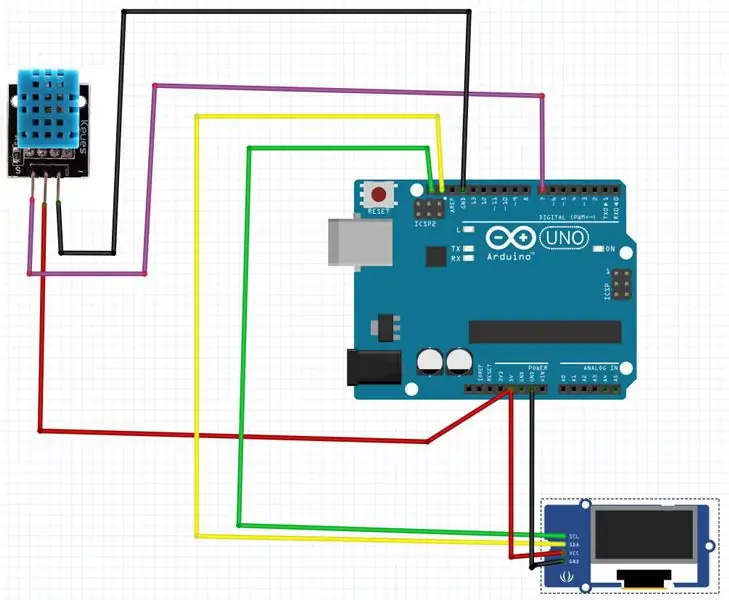
- DHT11 ዳሳሽ ፒን (ቪሲሲ ወይም +) ከአርዱዲኖ ፒን (5 ቪ) ጋር ያገናኙ
- DHT11 ዳሳሽ ፒን (GND ወይም -) ከአርዱዲኖ ፒን (GND) ጋር ያገናኙ
- DHT11 ዳሳሽ ፒን (ኤስ) ከአርዱዲኖ ዲጂታል ፒን (7) ጋር ያገናኙ
- የ OLED ማሳያ ፒን (ቪሲሲ) ከአርዱዲኖ ፒን (5 ቪ) ጋር ያገናኙ
- የ OLED ማሳያ ፒን (GND) ን ከአርዱዲኖ ፒን (GND) ጋር ያገናኙ
- የ OLED ማሳያ ፒን (SCL) ን ከአርዱዲኖ ፒን (SCL) ጋር ያገናኙ
- የ OLED ማሳያ ፒን (ኤስዲኤ) ከአርዱዲኖ ፒን (ኤስዲኤ) ጋር ያገናኙ
ደረጃ 3: ቪሱሲኖን ይጀምሩ ፣ እና የአርዱዲኖ UNO ቦርድ ዓይነትን ይምረጡ
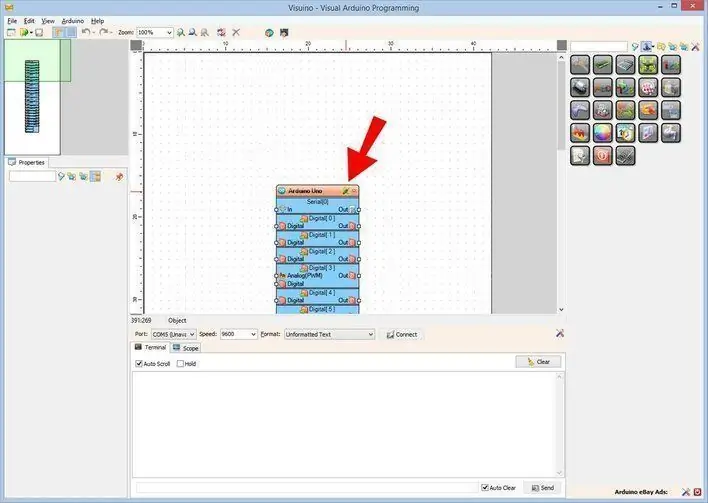
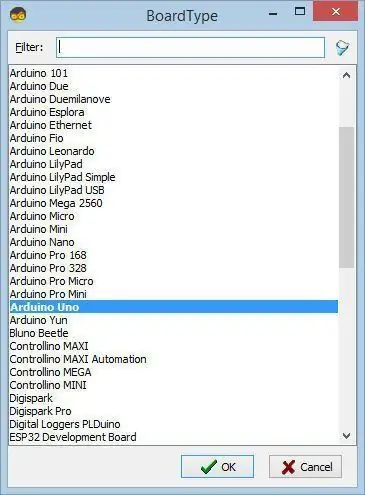
አርዱዲኖ ፕሮግራምን ለመጀመር ፣ የአርዱዲኖ አይዲኢን ከዚህ መጫን ያስፈልግዎታል
በአርዱዲኖ አይዲኢ 1.6.6 ውስጥ አንዳንድ ወሳኝ ሳንካዎች እንዳሉ እባክዎ ልብ ይበሉ። 1.6.7 ወይም ከዚያ በላይ መጫኑን ያረጋግጡ ፣ አለበለዚያ ይህ አስተማሪ አይሰራም! ይህን ካላደረጉ አርዱዲኖ UNO ን Arduino IDE ን ለማዘጋጀት በዚህ መመሪያ ውስጥ ያሉትን ደረጃዎች ይከተሉ! ቪሱኖው https://www.visuino.eu እንዲሁ መጫን ያስፈልገዋል። በመጀመሪያው ሥዕሉ ላይ እንደሚታየው ቪሱሲኖን ይጀምሩ በቪሱኖ ውስጥ በአርዱዲኖ ክፍል (ሥዕል 1) ላይ ባለው “መሣሪያዎች” ቁልፍ ላይ ጠቅ ያድርጉ መገናኛው ሲመጣ ፣ በስዕሉ 2 ላይ እንደሚታየው “Arduino UNO” ን ይምረጡ።
ደረጃ 4 በቪሱinoኖ ውስጥ አካላትን ያክሉ
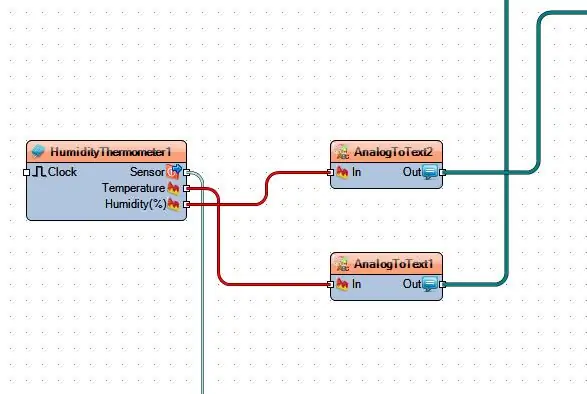
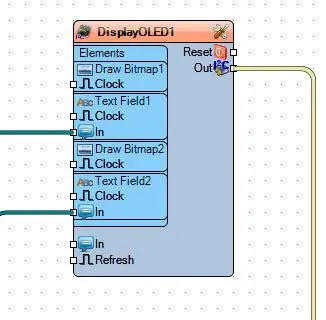
- "SSD1306/SH1106 OLED ማሳያ (I2C)" ክፍልን ያክሉ
- 2X "አናሎግ ወደ ጽሑፍ" ክፍል ያክሉ
- “እርጥበት እና ቴርሞሜትር DHT11/21/22/AM2301” ክፍል ይጨምሩ
ደረጃ 5: በቪሱinoኖ ስብስብ ክፍሎች ውስጥ
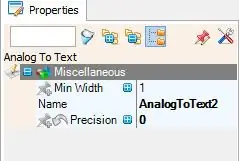
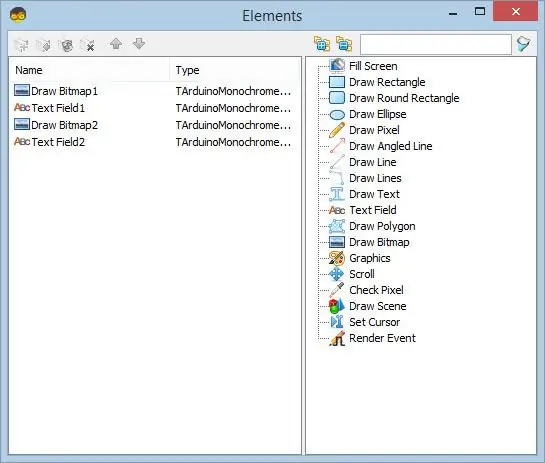
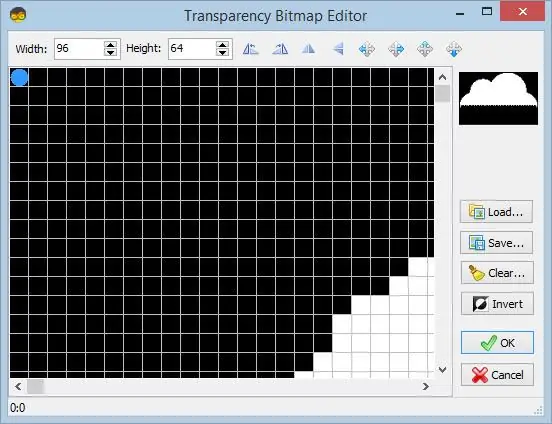
- “AnalogToText1” ክፍልን ይምረጡ እና በንብረቶች መስኮት ውስጥ “ትክክለኛ” ወደ 0 (ስዕል 1) ያዘጋጁ
- “AnalogToText2” ክፍልን ይምረጡ እና በንብረቶች መስኮት ውስጥ “ትክክለኛ” ወደ 0 (ስዕል 1) ያዘጋጁ
- “DisplayOLED1” ክፍልን ይምረጡ እና በእሱ ላይ ሁለቴ ጠቅ ያድርጉ። (ሥዕል 2)
- በንጥል መስኮት ውስጥ 2X “Bitmap ን ይሳሉ” ወደ ግራ ይጎትቱ (ሥዕል 2)
- በንጥል መስኮት ውስጥ 2X “የጽሑፍ መስክ” ን ወደ ግራ ይጎትቱ (ሥዕል 2)
- በኤለመንቶች መስኮት ውስጥ በግራ በኩል እና በንብረቶች መስኮት ውስጥ “Y” ን ወደ 30 ያዘጋጁ እና “Bitmap” ን ይምረጡ እና በ 3 ነጥቦች ላይ ጠቅ ያድርጉ።
- በ “ግልፅነት ቢትማፕ አርታዒ” ውስጥ “ጫን” የሚለውን ቁልፍ ጠቅ ያድርጉ እና “ደመናውን” ቢትማፕ ከፋይሉ ይጫኑ። ማስታወሻ - “ደመና” ቢትማፕ ለማውረድ እዚህ ይገኛል ወይም የበለጠ እዚህ ማሰስ ይችላሉ ፣
- “የግልጽነት ቢትማፕ አርታዒ” ን ዝጋ
- በኤለመንቶች መስኮት ውስጥ በግራ በኩል እና በባህሪያት መስኮት ውስጥ “X” ን ወደ 75 ያዘጋጁ እና “Bitmap” ን ይምረጡ እና በ 3 ነጥቦች ላይ ጠቅ ያድርጉ።
- በ “ግልፅነት ቢትማፕ አርታኢ” ውስጥ “ጫን” የሚለውን ቁልፍ ጠቅ ያድርጉ እና “ጣል” ቢትማፕን ከፋይሉ ይጫኑ። ማስታወሻ - “ጣል” ቢትማፕ ለማውረድ እዚህ ይገኛል ወይም የበለጠ እዚህ ማሰስ ይችላሉ ፣
- “የግልጽነት ቢትማፕ አርታዒ” ን ዝጋ
- በኤለመንቶች መስኮት ውስጥ “TextField1” ን ይምረጡ እና በንብረቶች መስኮት ውስጥ “መጠን” ወደ 4 ፣ “X” ወደ 5 ፣ “Y” ወደ 5 ያዘጋጁ።
- በኤለመንቶች መስኮት ውስጥ “TextField2” ን ይምረጡ እና በንብረቶች መስኮት ውስጥ “መጠን” ወደ 2 ፣ “X” ወደ 105 ፣ “Y” ወደ 5 ያዘጋጁ።
ደረጃ 6 በቪሱinoኖ አገናኝ ክፍሎች ውስጥ
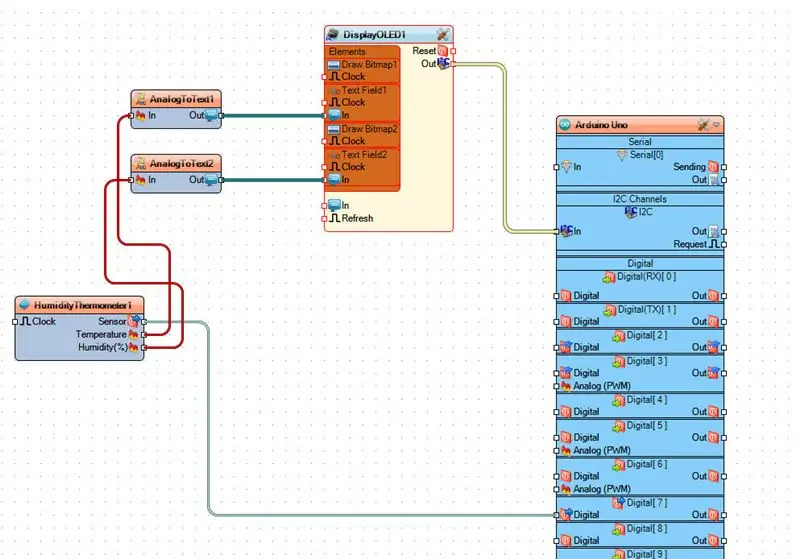
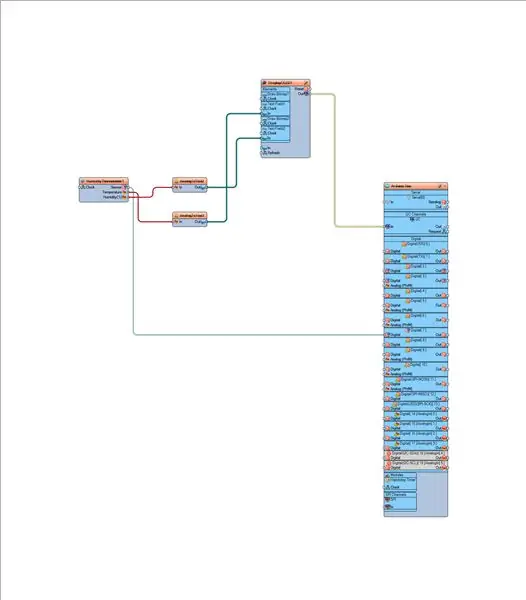
- የ “DisplayOLED1” ክፍል ፒን [Out] ን ከአርዱዲኖ I2C ፒን [ውስጥ] ጋር ያገናኙ
- “HumidityThermometer1” ክፍል ፒን [ዳሳሽ] ከአርዱዲኖ ዲጂታል ፒን [7] ጋር ያገናኙ
- «HumidityThermometer1» ን ክፍል ፒን [ሙቀት] ከአናሎግ ቶቶቴክስ 1 ፒን [ውስጥ] ጋር ያገናኙ
- “HumidityThermometer1” ክፍል ፒን [እርጥበት] ከአናሎግ ቶቶቴክስ 2 ፒን [ውስጥ] ጋር ያገናኙ
- “AnalogToText1” ፒን [ወደ ውጭ] ወደ “DisplayOLED1”> TextField1 ክፍል ፒን [ውስጥ] ያገናኙ
- “AnalogToText2” ፒን [ወደ ውጭ] ወደ “DisplayOLED1”> TextField2 ክፍል ፒን [ውስጥ] ያገናኙ
ደረጃ 7 የአርዲኖን ኮድ ይፍጠሩ ፣ ያጠናቅሩ እና ይስቀሉ
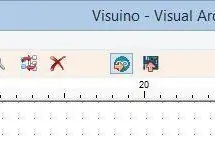
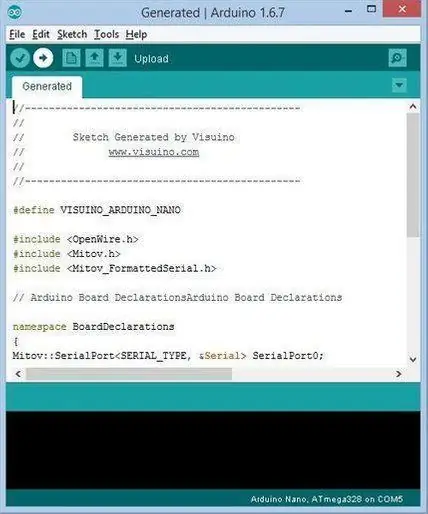
በቪሱinoኖ ውስጥ ፣ F9 ን ይጫኑ ወይም የአርዱዲኖ ኮድ ለማመንጨት በምስል 1 ላይ የሚታየውን ቁልፍ ጠቅ ያድርጉ እና የአርዱዲኖ አይዲኢን ይክፈቱ።
በአርዱዲኖ አይዲኢ ውስጥ ኮዱን ለማጠናቀር እና ለመስቀል በሰቀላ ቁልፍ ላይ ጠቅ ያድርጉ (ምስል 2)
ደረጃ 8: ይጫወቱ
የ Arduino UNO ሞጁሉን ኃይል ካደረጉ ፣ የክፍሉ ሙቀት እና እርጥበት ደረጃ በኦሌድ ማሳያ ላይ መታየት አለበት።
እንኳን ደስ አላችሁ! ከቪሱinoኖ ጋር ፕሮጀክትዎን አጠናቀዋል። ከዚህ ጋር ተያይ attachedል ፣ ለዚህ አስተማሪ የፈጠርኩት የቪሱinoኖ ፕሮጀክት ፣ እዚህ ማውረድ እና በቪሱኖ ውስጥ መክፈት ይችላሉ-
የሚመከር:
የ NaTaLia የአየር ሁኔታ ጣቢያ - አርዱዲኖ ሶላር ኃይል ያለው የአየር ሁኔታ ጣቢያ በትክክለኛው መንገድ ተከናውኗል - 8 ደረጃዎች (ከስዕሎች ጋር)

የ NaTaLia የአየር ሁኔታ ጣቢያ - አርዱዲኖ ሶላር የተጎላበተው የአየር ሁኔታ ጣቢያ በትክክለኛው መንገድ ተከናውኗል - በ 1 የተለያዩ ቦታዎች ላይ ከ 1 ዓመት ስኬታማ ክወና በኋላ በፀሐይ ኃይል የሚሰራ የአየር ሁኔታ ጣቢያ ፕሮጀክት ዕቅዶቼን እያካፈልኩ እና በእውነቱ ከረዥም ጊዜ በኋላ በሕይወት ሊቆይ ወደሚችል ስርዓት እንዴት እንደተለወጠ እገልጻለሁ። ወቅቶች ከፀሐይ ኃይል። እርስዎ ከተከተሉ
DIY የአየር ሁኔታ ጣቢያ እና የ WiFi ዳሳሽ ጣቢያ 7 ደረጃዎች (ከስዕሎች ጋር)

DIY የአየር ሁኔታ ጣቢያ እና የ WiFi ዳሳሽ ጣቢያ -በዚህ ፕሮጀክት ውስጥ ከ ‹WiFi› ዳሳሽ ጣቢያ ጋር የአየር ሁኔታ ጣቢያ እንዴት እንደሚፈጥሩ አሳያችኋለሁ። የአነፍናፊ ጣቢያው የአከባቢውን የሙቀት መጠን እና የእርጥበት መጠን ይለካል እና በ WiFi በኩል ወደ የአየር ሁኔታ ጣቢያ ይልካል። ከዚያ የአየር ሁኔታ ጣቢያው t
ESP32 የአየር ሁኔታ የአየር ሁኔታ ጣቢያ 16 ደረጃዎች (ከስዕሎች ጋር)

ESP32 Weathercloud Weather ጣቢያ - ባለፈው ዓመት አርዱinoኖ የአየር ሁኔታ ደመና የአየር ሁኔታ ጣቢያ የተባለውን ትልቁን አስተማሪዬን አሳትሜያለሁ። እላለሁ በጣም ተወዳጅ ነበር። በመምህራን መነሻ ገጽ ፣ በአርዱዲኖ ብሎግ ፣ በዊዝኔት ሙዚየም ፣ በኢንስታግራም ኢንስታግራም ፣ በአርዱዲኖ Instagr ላይ ተለይቶ ቀርቧል
አርዱዲኖ የአየር ሁኔታ ደመና የአየር ሁኔታ ጣቢያ 16 ደረጃዎች (ከስዕሎች ጋር)

አርዱዲኖ የአየር ሁኔታ ደመና የአየር ሁኔታ ጣቢያ - ከበይነመረቡ ጋር የተገናኘ የአየር ሁኔታ ጣቢያ ሠራሁ። እሱ የሙቀት መጠንን ፣ እርጥበትን ፣ ግፊትን ፣ ዝናብ ፣ የንፋስ ፍጥነትን ፣ የአልትራቫዮሌት መረጃ ጠቋሚውን ይለካል እና ጥቂት ተጨማሪ አስፈላጊ የሜትሮሎጂ እሴቶችን ያሰላል። ከዚያ ይህንን ውሂብ ወደ ጥሩው ግራፍ ወዳለው ወደ weathercloud.net ይልካል
Acurite 5 በ 1 የአየር ሁኔታ ጣቢያ Raspberry Pi እና Weewx ን በመጠቀም (ሌሎች የአየር ሁኔታ ጣቢያዎች ተኳሃኝ ናቸው) 5 ደረጃዎች (ከስዕሎች ጋር)

Acurite 5 በ 1 የአየር ሁኔታ ጣቢያ Raspberry Pi እና Weewx ን (ሌሎች የአየር ሁኔታ ጣቢያዎች ተኳሃኝ ናቸው) - Acurite 5 ን በ 1 የአየር ሁኔታ ጣቢያ በገዛሁበት ጊዜ እኔ በሌለሁበት ጊዜ በቤቴ ያለውን የአየር ሁኔታ ማረጋገጥ መቻል እፈልግ ነበር። ወደ ቤት ስመለስ እና ሳዋቀር ማሳያውን ከኮምፒዩተር ጋር ማገናኘት ወይም ስማርት ማዕከላቸውን መግዛት እንዳለብኝ ተገነዘብኩ
